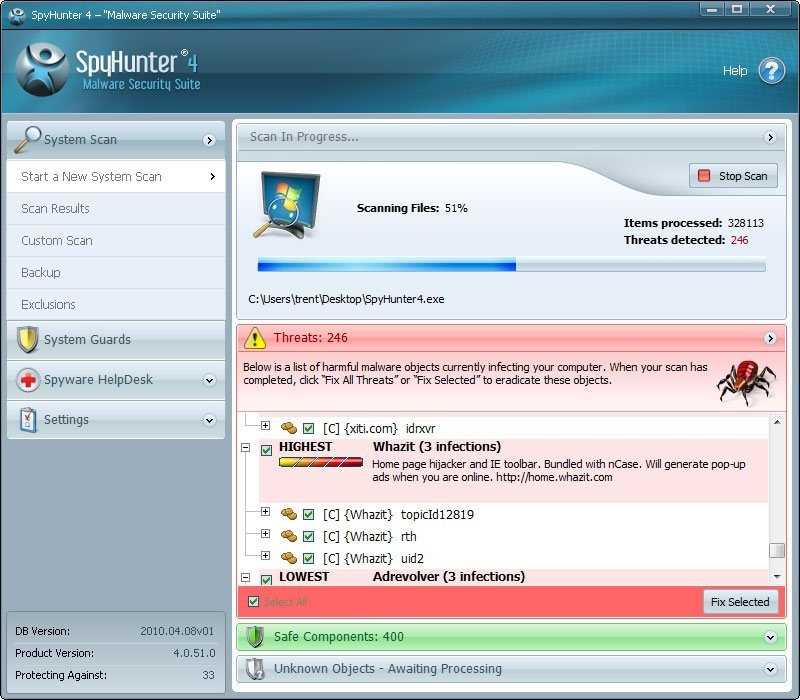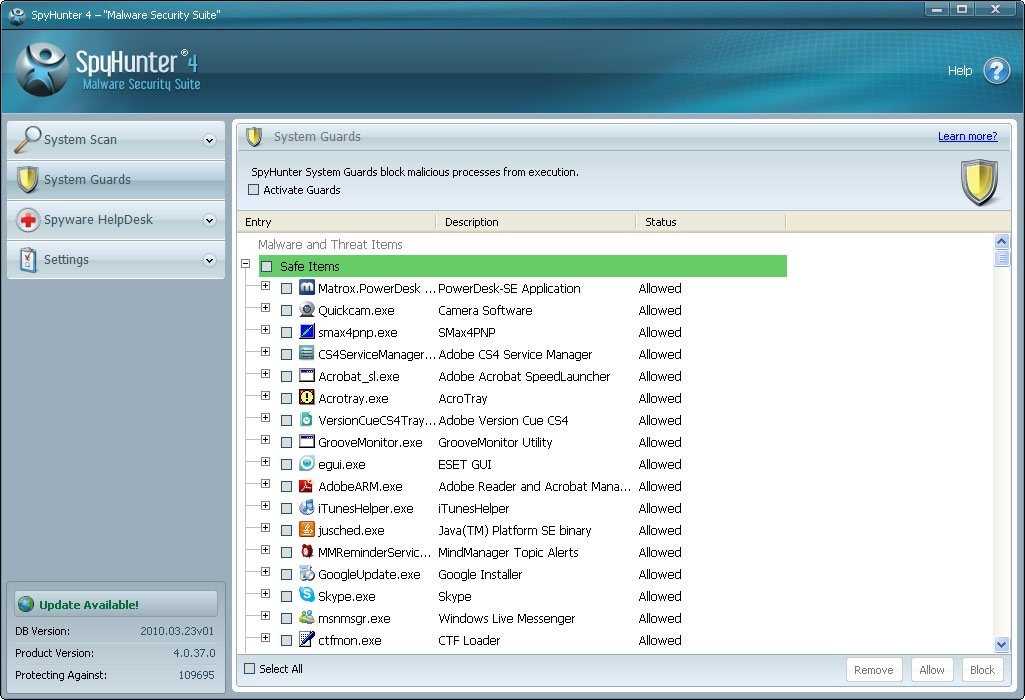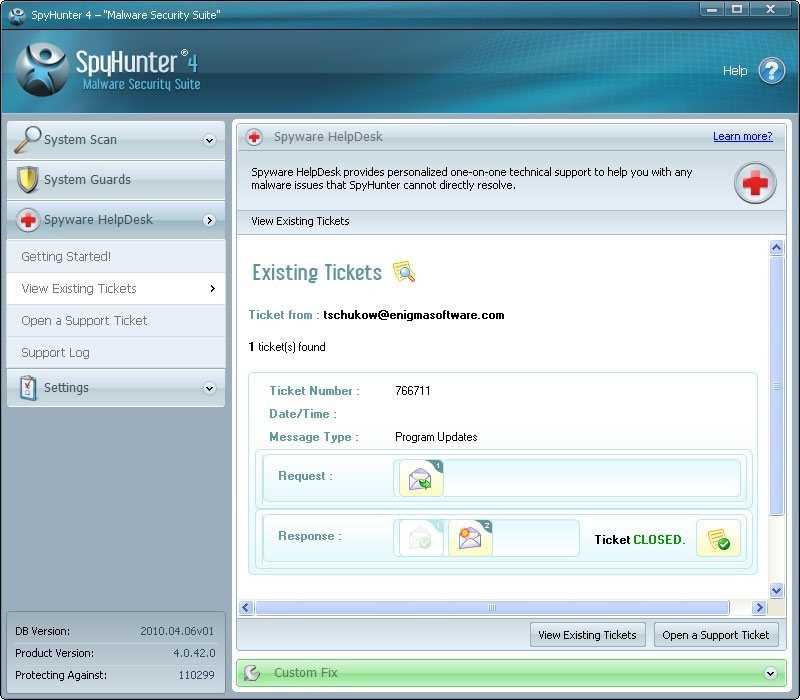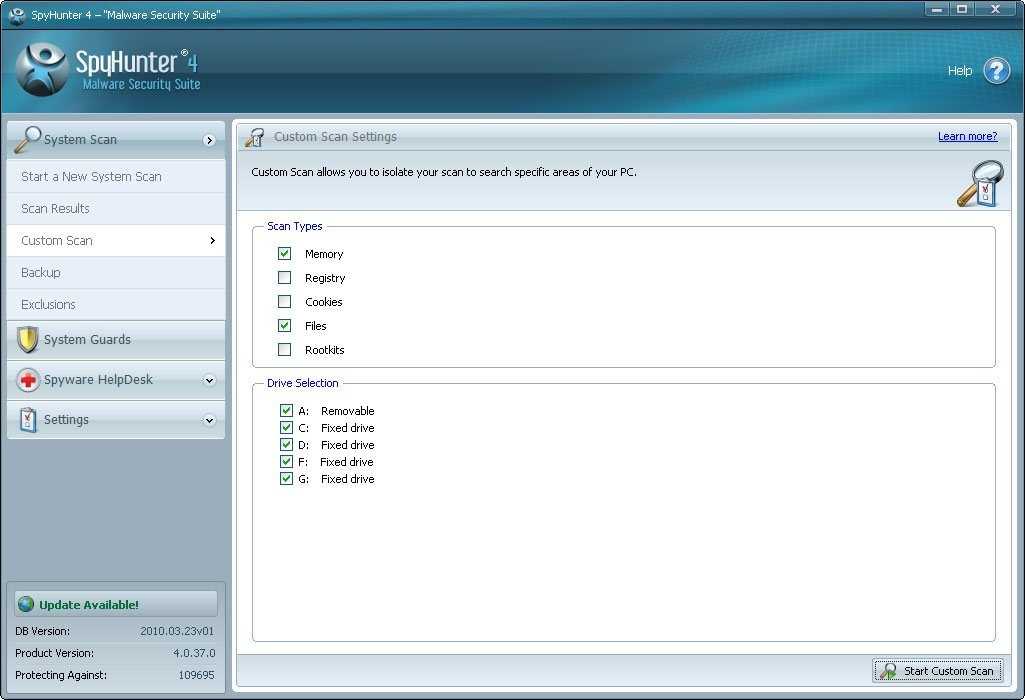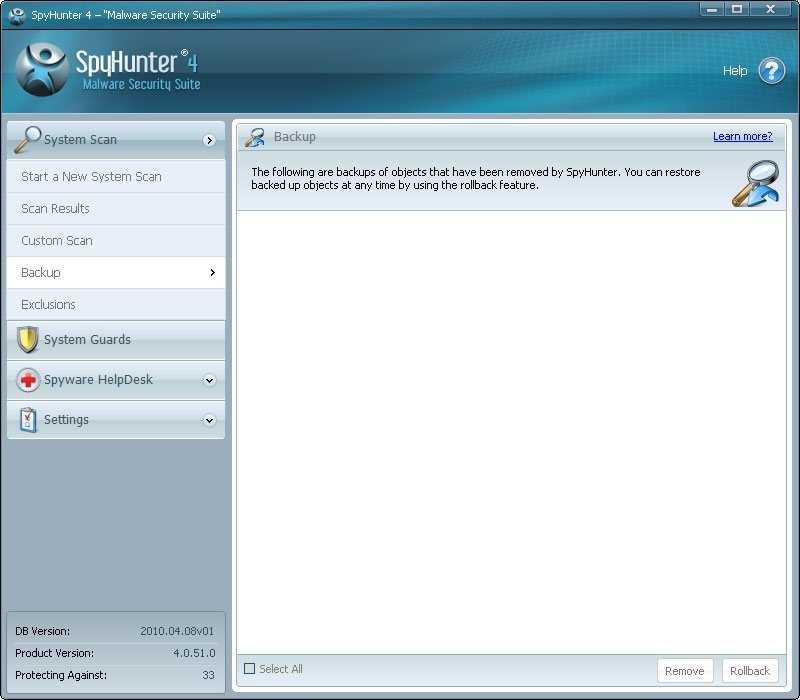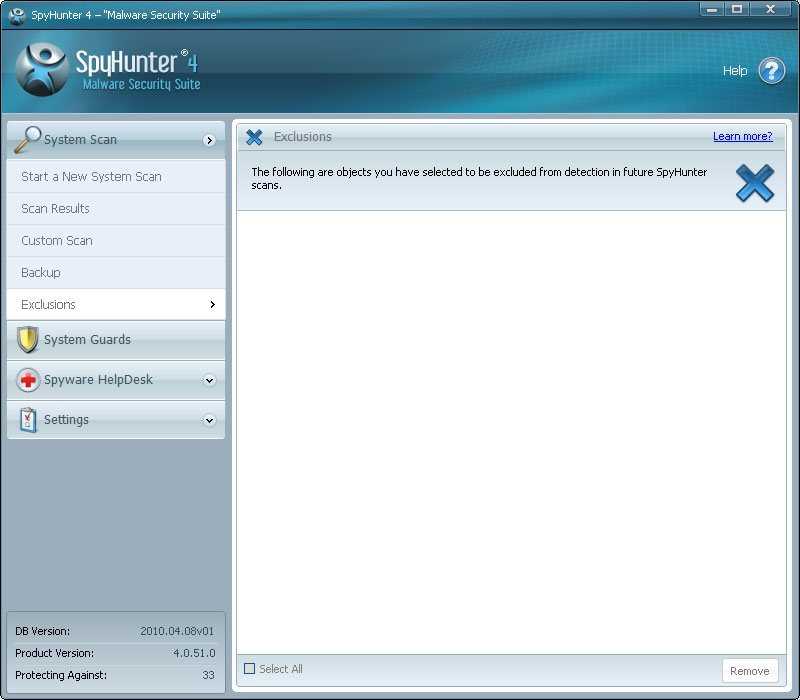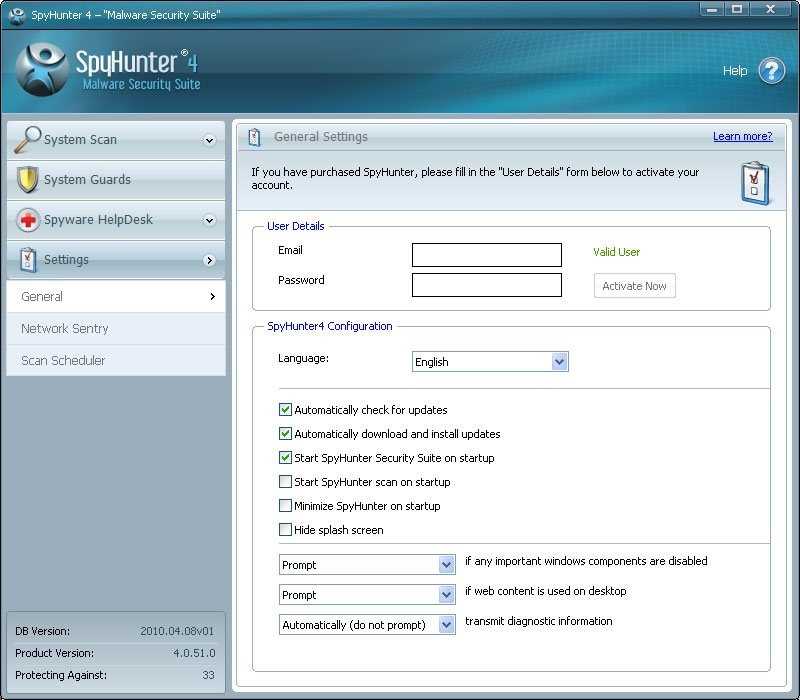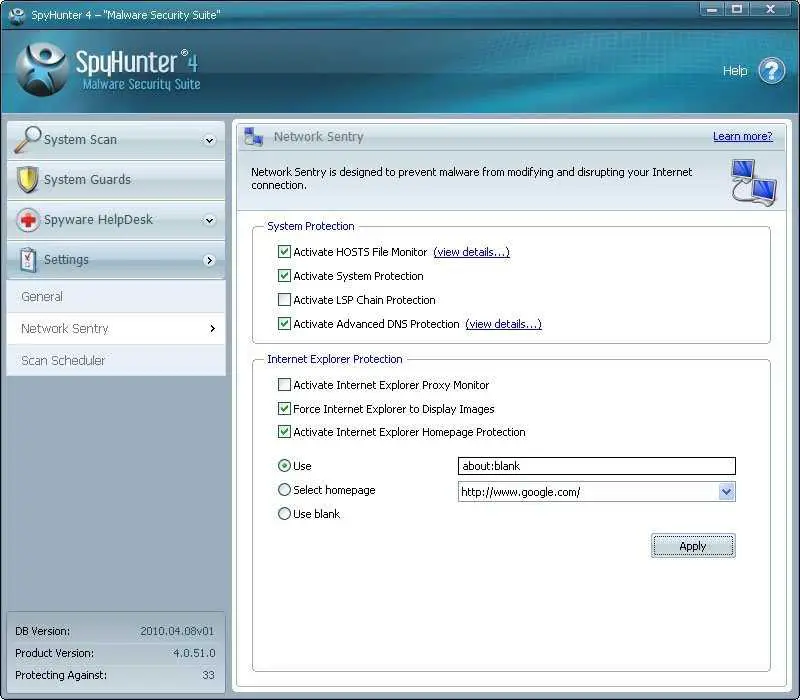4
SpyHunter
SpyHunter는 무엇이며 어떻게 작동합니까?
- 프리미엄 앱
SpyHunter는 무엇이며 어떻게 작동합니까?스파이웨어 방지 / 바이러스 백신 프로그램에 의한 탐지를 피하기 위해 맬웨어가 계속 발전하고 더욱 정교 해짐에 따라 SpyHunter는 최신 컴퓨터 기술에 대응하여 오늘날의 컴퓨터 위협보다 한 발 앞서 있습니다.SpyHunter는 기술 전문가가 아닌 귀하와 같은 사람들을 위해 특별히 설계된 강력한 실시간 안티 스파이웨어 응용 프로그램입니다.제한된 상호 작용으로 최적의 보호 기능을 제공하도록 기본적으로 자동 구성되어 있으므로 즉각적이고 지속적인 보호를 위해 설치하기 만하면됩니다.SpyHunter의 최신 버전 (v.4)에는 최신 기생충을 감지하고 적극적으로 보호하는 다양한 고급 보호 기능이 추가되었습니다.SpyHunter는 모든 사용자가 특정 요구에 맞게 SpyHunter를 사용자 정의 할 수 있도록 추가 사용자 정의 기능을 제공하여 한 단계 더 발전합니다.SpyHunter는 악성 스파이웨어 방지 프로그램 및 기타 트로이 목마를 몰래 설치하는 데 사용되는 루트킷을 탐지하고 제거 할 수 있습니다.루트킷은 숨겨 지거나 암호화 된 폴더를 사용하여 기존 보안 소프트웨어의 탐지를 피합니다.SpyHunter의 새로 통합 된 고급 루트킷 감지 기술을 사용하면 즉각적인 루트킷 스캔을 수행하고 감지시 메시지를 즉시 표시 할 수 있습니다.이 메시지는 사용자에게 컴퓨터를 재부팅하라는 메시지를 표시하며 재부팅 후 루트킷이 제거됩니다.루트킷을 완전히 제거하려면 루트킷은 Windows와 함께로드되고 실행되는 다른 파일을 사용하므로 부팅시 Windows를 중지해야합니다.따라서 루트킷이 사용자 컴퓨터에서 재생되지 않도록 SpyHunter에 컴팩트 OS를 추가하여 루트킷을 제거 할 수 있도록 Windows없이 시스템을 부팅 할 수 있습니다.SpyHunter의 자동 맬웨어 제거에 실패하면 SpyHunter에 통합 된 대화식 기능인 Spyware HelpDesk를 통해 기술자가 컴퓨터를 분석하고 컴퓨터에 고유 한 특정 맬웨어 문제에 대한 사용자 지정 수정 프로그램을 작성하고 SpyHunter 프로그램으로 직접 수정 프로그램을 직접 전송할 수 있습니다.이 기능은 어려운 맬웨어를 탐지하는 데 중요 할뿐만 아니라 시스템에 루트킷, 트로이 목마, 웜, 스파이웨어, 악성 스파이웨어 방지 프로그램 및 기타 컴퓨터 위협이 없도록 최적의 기술 지원을 제공 할 수 있습니다.SpyHunter가 혜택을받는 방법 * 수천 개의 스파이웨어, 루트킷, 애드웨어, 키로거, 쿠키, 트로이 목마, 웜 및 기타 유형의 맬웨어를 탐지, 제거 및 차단합니다.* 새로운!루트킷 및 기타 완고한 맬웨어 기생충을 제거하는 데 도움이되는 통합 SpyHunter Compact OS.* 새로운!System Guard는 Windows 레지스트리를 악용하여 악성 프로그램 항목을 비밀리에 자동 시작하려는 프로세스를 식별하고 중지합니다.* 새로운!제외 기능을 사용하면 향후 SpyHunter 검사에서 특정 프로그램이 탐지되지 않도록 제외 할 수 있습니다.* Spyware HelpDesk라는 대화 형 일대일 고객 지원 서비스.최신 스파이웨어 트렌드로부터 완벽하게 보호하기 위해 매일 새로운 스파이웨어 정의 업데이트가 추가되었습니다.* 지능형 자동 보호 기능으로 사용하기 쉬운 인터페이스.* 컴퓨터의 스파이웨어 문제와 관련된 사용자 지정 맬웨어 수정.SpyHunter의 Spyware HelpDesk는 기술자가 분석 한 진단 보고서를 작성하고 보고서에서 생성 된 자동 사용자 정의 수정 사항은 SpyHunter를 통해 사용자에게 다시 전송됩니다.Spyhunter는 2 천만 번 이상 다운로드되었습니다.매주 수만 명의 신규 사용자가 있습니다.전 세계 수백만 명의 사람들이 SpyHunter를 사용하여 ID와 PC 보안을 보호합니다.오래된 보안 제품으로 보안을 손상시키지 마십시오!SpyHunter 주요 기능 SpyHunter 스캐너 SpyHunter는 가장 까다로운 기술 전문가도 충분히 강력하면서도 완벽하게 설계되었지만 처음 컴퓨터 사용자가 안전하고 효과적으로 사용할 수있을만큼 간단합니다.클릭 한 번으로 SpyHunter 스캐너가 컴퓨터의 메모리, 레지스트리, 쿠키 및 파일을 검사합니다.감염된 것으로 밝혀진 항목이 표시됩니다.특정 개체에 대한 자세한 정보를 찾으려면 해당 개체를 선택하십시오.감염된 파일을 제거 할 준비가 되었으면 항목 옆의 확인란을 선택하고 "제거 시작"버튼을 누르기 만하면됩니다.제거한 모든 개체는 SpyHunter의 격리 영역에 배치됩니다.그렇게 간단합니다!System Guards SpyHunter는 여러 가지 사전 보호 요소를 하나의 통합 패널에 통합하는 향상된 System Guard 기능을 갖추고 있습니다.SpyHunter의 새로운 System Guard는 시스템에서 악성 프로세스가 실행 및 실행되는 것을 자동으로 차단합니다.System Guard에는 Active X 제어, 레지스트리 보호 및 프로세스 제어에 대한 보호 장치가 통합되어 있습니다.이러한 각 내장 기능은 컴퓨터 사용자에게 자동 기생충 차단 기능을 제공합니다.System Guards 프로세스 기능은 시스템에서 실행할 권한이있는 프로세스를 완전히 제어하고 악의적 인 프로세스가 실행되기 전에 식별하고 중지 할 수 있도록 설계되었습니다.System Guard를 사용하면 특정 프로세스가 실행되도록 허용 할 수 있지만 해당 프로세스를 차단하는 것은 악의적이거나 불필요 할 수 있습니다.적합한 프로세스를 편집 할 수 있습니다.Spyware HelpDesk SpyHunter의 새로운 기능인 Spyware HelpDesk는 독특하고 매우 효과적인 인터페이스로, 지원 부서에 문의하여 맬웨어 관련 문제를 무료로 해결할 수 있습니다!Spyware HelpDesk는 SpyHunter Support Ticket System과 Custom Fix System의 두 가지 하위 시스템으로 구성됩니다.SpyHunter와 관련하여 문제가 있거나 SpyHunter와 관련된 질문, 의견 또는 제안이있는 경우 SpyHunter 지원 티켓 시스템을 활용하는 것이 좋습니다.SpyHunter가 컴퓨터에서 감염을 제거 할 수없는 경우 기술 지원 부서에서 SpyHunter를 통해 시스템에 숨어있는 감염을 근절하기 위해 사용자 정의 된 수정 프로그램을 생성 할 수 있습니다.그러나 이러한 서비스는 정식 버전의 SpyHunter에서만 사용할 수 있습니다.Custom Scan SpyHunter에는 Custom Scan이라는 새로운 기능이 포함되어 있습니다.사용자 정의 스캔을 사용하면 스캔을 컴퓨터의 특정 섹션으로 제한하여 시간을 절약 할 수 있습니다.SpyHunter의 사용자 지정 검사를 사용하면 메모리, 레지스트리, 쿠키, 파일 또는 루트킷과 같은 검사 유형을 선택할 수 있습니다.사용자 정의 스캔은 전체 스캔에 필요한 시간보다 약간만 걸릴 수 있습니다.사용자 정의 검사는 일부 잔여 물을 포착하지 못할 수 있지만 시간을 절약하려고 할 때 가끔 시스템 검사에 적합합니다.백업 SpyHunter의 새로운 스캔 기능의 일부로 포함되어있는 롤백 기능을 사용하여 백업 된 개체를 복원 할 수있는 쉽고 편리한 백업 기능입니다.SpyHunter가 개체를 제거하면 기본 제공 롤백 기능을 사용하여 개체를 복원하도록 선택할 수 있습니다.선택한 개체는 SpyHunter에 의해 제거되지 않은 것처럼 원래 위치로 복원됩니다.제외 SpyHunter의 새로운 기능은 제외 패널입니다.SpyHunter의 제외 기능을 사용하면 향후 SpyHunter 시스템 검사에서 탐지에서 제외 할 개체를 선택할 수 있습니다.경우에 따라 SpyHunter는 제거하지 않으려는 프로그램을 감지 할 수 있습니다.이 경우 제외 패널에서 개별 프로그램을 식별하지 못하게 할 수 있습니다.선택한 후에는 제외 목록에서 선택한 프로그램이 향후 스캔 프로세스에 포함되거나 감지되지 않습니다.제외 목록에 항목을 추가 할 준비가되면 SpyHunter 스캐너 결과에서 탐지 된 항목을 마우스 오른쪽 버튼으로 클릭하고 "제외에 추가"를 선택하면 매우 쉽습니다.제외 목록에서 항목을 제거하는 것은 간단합니다. 제거하려는 항목 옆에있는 확인란을 선택한 다음 "제거"버튼을 클릭하십시오.일반 설정 SpyHunter의 새로운 설정 패널은 사용자를 염두에두고 설계되었습니다.일반 설정 패널은 SpyHunter 정식 버전에 등록하기 위해 활성화 지침을 제공 할뿐만 아니라보다 개인화 된 경험을 위해 SpyHunter 작동을 사용자 정의하는 여러 가지 방법을 제공합니다.이와 함께 옵션 패널을 통해 다음과 같은 일반 설정을 수정할 수 있습니다. 업데이트 자동 확인 – SpyHunter는 Enigma Software Group 서버에 자동으로 연결하여 시작할 때마다 새 프로그램 및 정의 업데이트가 있는지 확인합니다.정의 업데이트 자동 다운로드 및 설치 – SpyHunter는 사용 가능한 정의 파일 업데이트를 자동으로 다운로드하여 설치합니다.부팅시 SpyHunter Security Suite 시작 – SpyHunter는 컴퓨터를 부팅 할 때마다 자동으로로드되도록 구성됩니다.부팅시 SpyHunter 검색 시작 – SpyHunter는 컴퓨터를 부팅 할 때마다 컴퓨터를 자동으로 시작하고 검색을 시작합니다.시작시 Security Suite 최소화 – SpyHunter가 최소화되어 작업 표시 줄 아이콘으로 만 표시됩니다.SpyHunter의 실시간 보호 기능은 여전히 최대 용량으로 작동합니다.중요한 Windows 구성 요소가 비활성화되어 있는지 확인 – SpyHunter는 Windows 설정을 모니터링하고 프로세스가 작업 관리자 또는 기타 중요한 Windows 구성 요소를 비활성화하려고 시도하면 메시지를 표시합니다.웹 컨텐츠가 데스크탑에서 사용되는지 확인 – SpyHunter는 Windows 설정을 모니터링하고 데스크탑에서 활성 웹 컨텐츠가 사용 중인지 묻습니다.네트워크 센트리 SpyHunter의 네트워크 센트리는 설정 패널 영역에 포함되어 있습니다.네트워크 센트리는 시스템 네트워킹 설정을 완벽하게 제어하고 악의적 인 개체가 인터넷 연결을 수정하고 방해하지 않도록 설계되었습니다.HOSTS 파일 보호 외에도 SpyHunter는 다른 Windows 시스템 파일을 무단으로 수정하지 못하도록 보호하는 옵션을 제공합니다.사용자가 수동으로 선택할 수 있으므로 안전하게 유지하려는 항목을 훨씬 더 많이 제어 할 수 있습니다.SpyHunter에는 맬웨어가 원하는 Internet Explorer 홈페이지를 가로 채지 못하도록 설계된 고급 기능도 포함되어 있습니다.마지막으로, SpyHunter는 DNS 서버를 모니터링하고 원치 않는 수정이 발생하면 사용자에게 알리도록 구성 할 수 있습니다.이렇게하면 까다로운 트로이 목마 및 맬웨어 조직이 사용자를 피싱 또는 맬웨어 사이트로 리디렉션하지 못합니다.스캔 스케줄러 SpyHunter의 스캔 스케줄러는 설정 패널 아래의 스캔 스케줄러 영역을 통해 설정하고 쉽게 구성 할 수 있습니다.고급 스캔 스케줄러 기능을 사용하면 컴퓨터를 사용하지 않더라도 미리 설정된 시간에 전체 SpyHunter 스캔을 실행할 수 있습니다.액세스 및 사용이 간편한 스캔 스케줄러를 사용하면 매일, 매주 및 매월 간격으로 스캔 시간을 사전 설정할 수 있습니다.매일 검색을 선택하면 매일, 격일로, 매주 또는 원하는 간격으로 스캔을 실행하도록 선택할 수 있습니다.매주 검색을 선택하면 스캔이 예약 될 요일을 선택할 수 있고 매월 스캔 할 경우 스캔이 예약 될 요일을 선택할 수 있습니다.스캔이 예약 될 때 컴퓨터의 전원이 켜져 있어야합니다.컴퓨터가 켜져 있지 않으면 스캔을 실행할 수 없습니다!
카테고리
Chrome OS 용 SpyHunter의 대안
734
Malwarebytes Anti-Malware
Malwarebytes Anti-Malware는 맬웨어 탐지 및 제거의 다음 단계로 간주됩니다.